您的位置: 首页 > 安卓应用 > 办公学习 > Screen Translate屏幕翻译器

Screen Translate屏幕翻译器是一款功能强大、操作便捷、翻译准确的手机翻译工具。无论是日常学习、工作还是出国旅行,它都能为你提供贴心的翻译服务。如果你还在为语言障碍而烦恼,不妨在本站下载试试Screen Translate屏幕翻译器吧!相信它一定会成为你的随身翻译小助手,让你轻松应对各种语言挑战。
1.屏幕翻译:
Screen Translate能够自动识别并翻译手机屏幕上的文字,支持多种语言的互译,包括但不限于英语、日语、法语、德语等。
用户可以通过框选屏幕上的文字区域,快速获取翻译结果,无需手动输入。
2.实时翻译:
该app提供实时翻译功能,用户可以在交流过程中即时获得翻译结果,提高沟通效率。
无论是游戏界面、电影字幕还是网页文本,Screen Translate都能轻松应对。
3.多种输入方式:
除了屏幕翻译外,Screen Translate还支持语音输入、手写输入等多种输入方式,满足用户在不同场景下的翻译需求。
1.悬浮球功能:
Screen Translate配备了智能悬浮球功能,用户可以通过点击悬浮球快速启动翻译功能,无需进入app主界面。
悬浮球可以拖动到屏幕上的任何位置,方便用户随时随地进行翻译。
2.漫画模式:
对于喜欢看漫画的用户,Screen Translate提供了漫画模式,可以自动替换对话为译文,让用户无需手动翻译即可畅享漫画内容。
3.OCR技术:
该app采用OCR技术(光学字符识别),能够准确识别屏幕上的文字,并进行高效翻译。
1.界面简洁:
Screen Translate的界面设计简洁明了,用户可以快速找到所需功能,操作起来非常方便。
2.翻译准确:
依托强大的机器学习和自然语言处理技术,Screen Translate的翻译准确率较高,能够减少误差,提供准确的翻译结果。
3.兼容性好:
Screen Translate支持多种操作系统和设备平台,包括安卓手机和鸿蒙设备等,用户可以在不同设备上无缝使用。
1.打开应用:首先,打开Screen Translate屏幕翻译器应用。
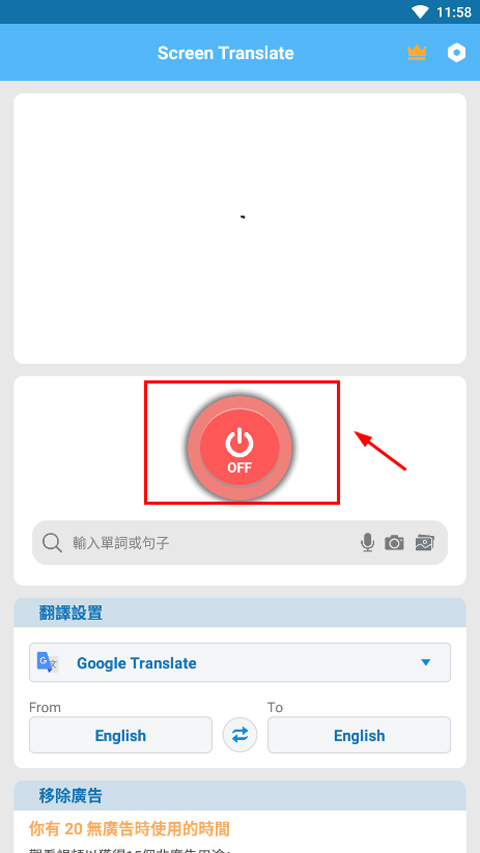
2.启动权限:点击红色的OFF键,软件会提示你启动显示应用上层提示权限。
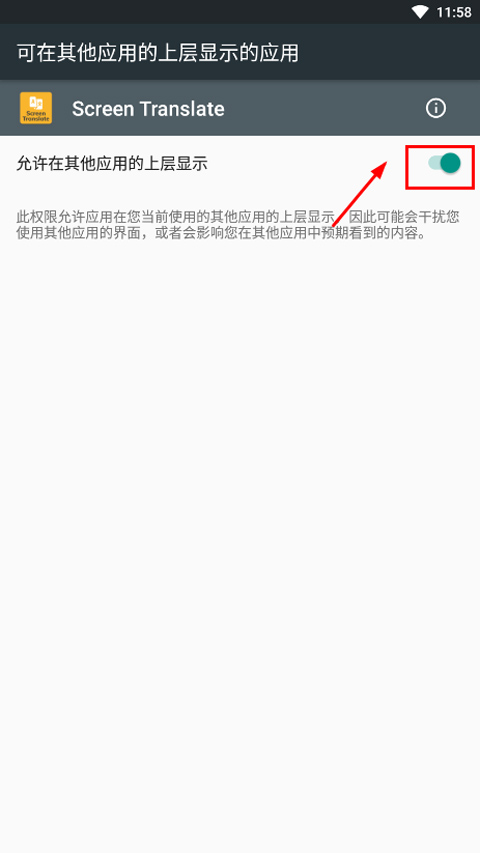
3.开启悬浮按钮:权限启动后,按钮颜色会变为绿色的ON,并且屏幕上会出现一个悬浮按钮。
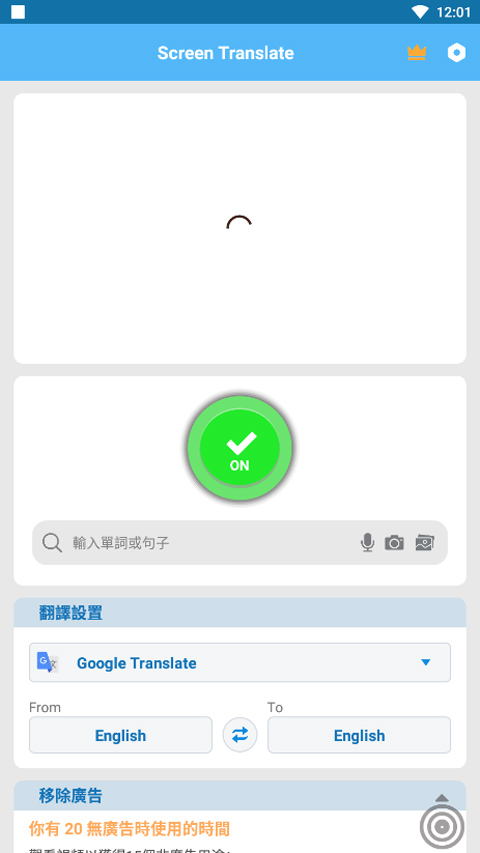
4.选择翻译区域:点击悬浮按钮,然后用手指框选你想要翻译的手机屏幕区域。稍等片刻,翻译内容就会显示出来。
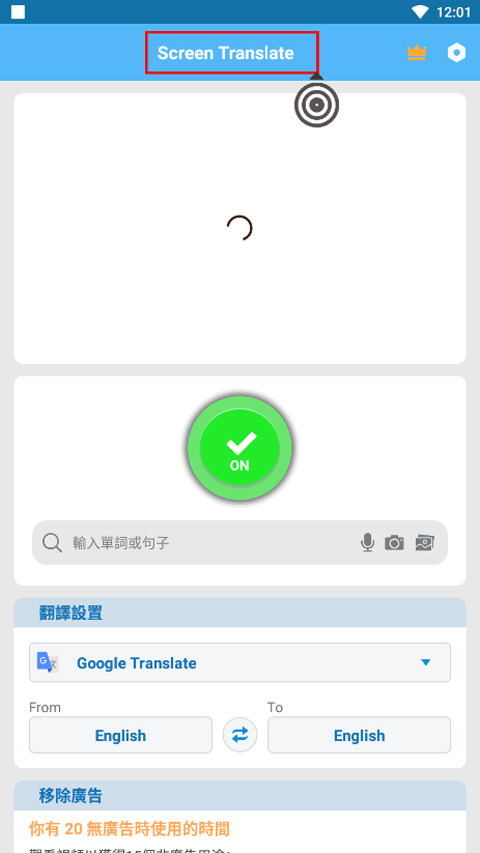
5.文字输入翻译:如果你有需要翻译的具体文字,也可以点击文字翻译功能,直接输入文字进行翻译。
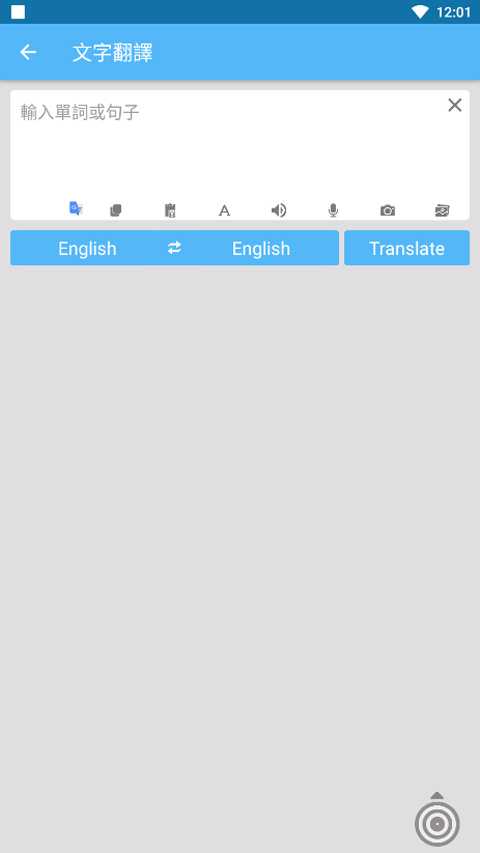
如何设置Screen Translate为中文:
1.打开设置:在应用内,点击右上角的设置按钮。
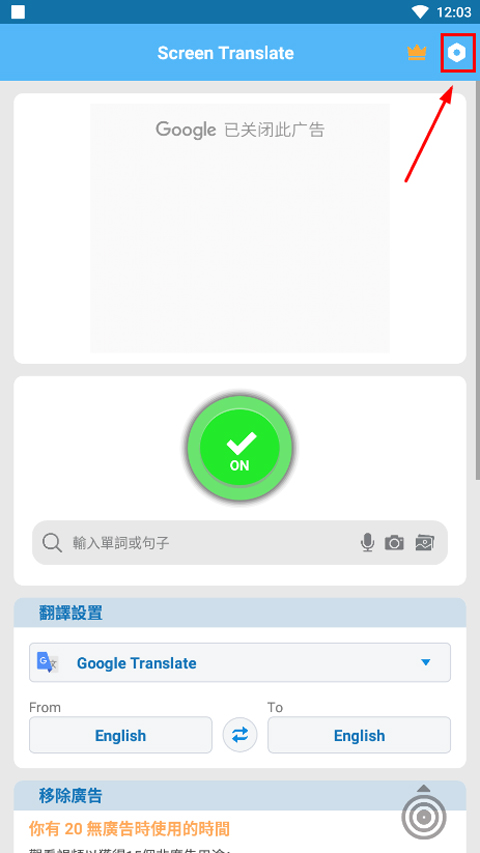
2.选择语言:在设置菜单中,找到并点击“language”选项。
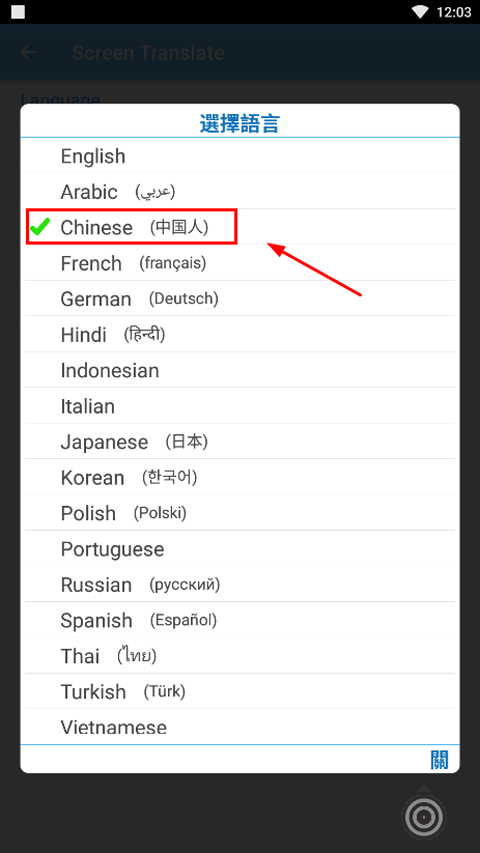
3.切换为中文:在语言列表中,选择“chinese”即可将应用语言切换为中文。
1.如何启用屏幕翻译功能?
解答:首先,打开Screen Translate应用,点击红色的OFF键启动应用,并同意显示应用上层提示权限。随后,按钮颜色会变为绿色,表示已开启,屏幕上会出现一个悬浮按钮。点击该按钮,框选需要翻译的屏幕区域,即可显示翻译内容。
2.支持哪些语言翻译?
解答:Screen Translate支持多种语言的翻译,包括但不限于英语、日语、法语、德语、阿拉伯语、简体中文、繁体中文等。具体支持的语言种类可能因软件版本更新而有所变化。
3.是否有语音翻译功能?
解答:是的,Screen Translate通常具备语音翻译功能,用户可以通过语音输入进行翻译。但具体功能可能因软件版本或设备兼容性而异。
4.为什么Screen Translate无法识别截图上的文字?
解答:可能的原因包括截图质量不好、屏幕上的文字太小、字体太特殊,或者屏幕对比度设置不当。建议尝试重新截图、更改字体或调整屏幕对比度。
5.如何设置软件为中文界面?
解答:在软件内找到设置选项(通常位于右上角或菜单栏中),然后找到语言设置(可能标记为“Language”或“语言”),从下拉菜单中选择“简体中文”或“Chinese”即可。
6.软件无法启动或崩溃怎么办?
解答:首先,尝试重新启动手机或软件。如果问题依旧存在,建议检查手机系统更新、软件版本更新以及手机内存是否充足。此外,也可以尝试卸载后重新安装软件。
v1.164版本
- 添加了一些翻译模式:
+ 固定区域模式
+ 自动区域模式
+ 自动全屏模式
- 支持下载语言
的全屏翻译 - 修复了错误,提高了应用程序性能
6.3分
500+人评价
请为应用评分:
本站发布的游戏及软件均来源于网络,仅用于人个测试学习使用,不得使用于任何商业用途,请在下载后24小时内删除,请支持正版软件。
如侵犯到您的权益,请及时通知我们,我们会及时处理。邮箱:goapk2024@163.com
【沪ICP备2023035109号-3】 Copyright @ 2025 GOAPK安智网